Windows 10にはロック画面とログイン画面があります。 ログイン画面は、ロック画面でEscapeキーを押したときに表示される画面で、デスクトップにアクセスするためにパスワードを入力します。 Windows 10では、ロック画面の背景を簡単に変更できましたが、ログイン画面でも同じことが言えません。現在、ログイン画面でヒーローの背景に悩まされており、それを変更する直接的な方法はないようです。別の背景を取得するために編集できるレジストリキーさえありません。ただし、アプリがあります。 ’Windows 10ログイン画面の背景チェンジャー’それにより、あなたはそれを変えることができます。 無料で、ご自身の責任で使用するよう警告します(そして同意します)。 Windows 10 Anniversaryアップデートには、ログイン画面の背景をネイティブに変更できる設定が追加されていました。詳細をお読みください。
以下のリンクからアプリをダウンロードして実行します管理者として。画像を背景または単色として設定できます。画像を使用する予定がある場合は、アプリで使用するとエラーが発生するため、既に画像を保存してデスクトップに保存しないようにしてください。これをピクチャフォルダーに保存できます。
画像を設定する場合は、[参照]をクリックします画像のボタンを選択して選択します。単色を設定する場合は、[色を選択]をクリックして色を選択します。このアプリでは、ログイン画面がどのようになるかをプレビューできます。満足したら、[背景の変更]ボタンをクリックし、アプリが変更を確認するのを待ちます。

完璧に見えます。

これを行っても問題は観察されませんでした変化する。エスケープキーを押すとロック画面のロールオフが少し遅くなりましたが、孤立したケースまたはOSに対する他のいじくりの結果である可能性があります。開発者は、この小さなアプリをMy Digital Lifeフォーラムに投稿しました。投稿を表示するにはログインする必要があります。ダウンロードしやすくするために、以下のダウンロードリンクを提供しています。
更新1: 開発者は、一部のユーザーが直面している問題に対処するこのアプリの新しいバージョンを12時間前にリリースしました。興味のある方は、この投稿内でアプリのRedditスレッドにリンクされています。
アップデート2: この投稿は2015年8月11日に更新され、アプリによるログインの問題に対処しています。
アップデート3: 2015年8月25日現在のこのアプリの最新バージョンがテストされ、すべてのエラーが解決されたようです。このアプリは安全に使用できます。
KrutoniumによるRedditスレッド
Windows 10ログイン画面の背景チェンジャーをダウンロードする
この壊れたWindows –ヘルプ!
最近の更新により、Windows 10が無効になりました約50%のユーザーの長時間のログイン。私たちは最新のものをチェックアウトし、私たちのために働いたのはPCをリセットすることでした。これを行うには、[トラブルシューティング]オプションが表示されるまでF8キーをタップします。 [詳細オプション]に移動して、PCをリセットします。 PCがリセットされた(すべてのファイルとアプリが適切に保持された)後、アプリを再度実行しましたが、同じ問題は発生しませんでした。
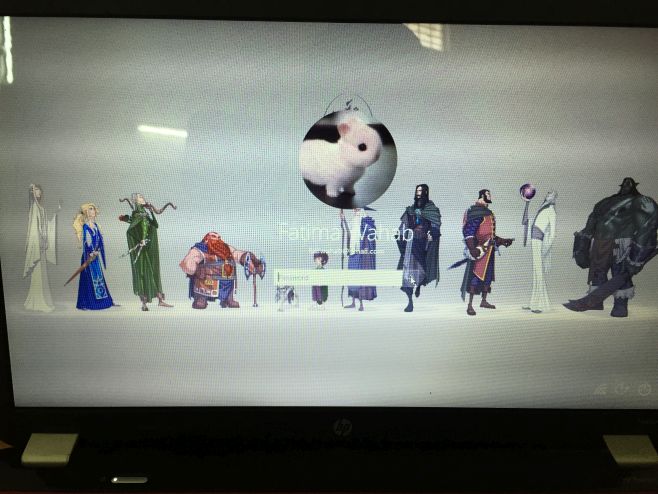
開発者のソリューション
開発者は、問題が発生しているユーザー向けにこのソリューションを公開しています。この問題が解決するまで、システムを元に戻した後、アプリを再試行しないことをお勧めします。
- Windowsの起動中に、コンピューターを3回強制的に再起動します。強制的に再起動するには、コンピューターがシャットダウンするまで電源ボタンを押し続けます。その後、コンピューターの電源を再度入れます。
- [詳細オプション]> [トラブルシューティング]> [詳細オプション]> [コマンドプロンプト]をクリックします。
- エコーリストボリュームを入力します| diskpartとWindowsドライブ文字を見つけます。
- [win]を入力:
[win]は、Windowsのドライブ文字(小文字)です。
- [win]を入力:
- cd SystemResourcesWindows.UI.Logonと入力します
- del。Windows.UI.Logon.priと入力します
- コピーを入力しますWindows.UI.Logon.pri.bak Windows.UI.Logon.pri
- Windowsを再起動してログインします。
上記のソリューションのビデオチュートリアル
Windows 10のネイティブ設定
Windows 10 Anniversary Updateは設定を追加しましたユーザーは、ロック画面に使用するのと同じ画像をログイン画面の背景に使用できます。 Windows 10バージョン1607を実行する必要があります。
現在のログイン画面の背景を変更するには画像、設定アプリを開きます。 [設定]の[パーソナライゼーション]グループに移動して、[ロック画面]をクリックします。ロック画面の画像を選択し、一番下までスクロールします。
ここには、[サインイン画面にロック画面の背景画像を表示する]オプションが表示されます。電源を入れると完了です。
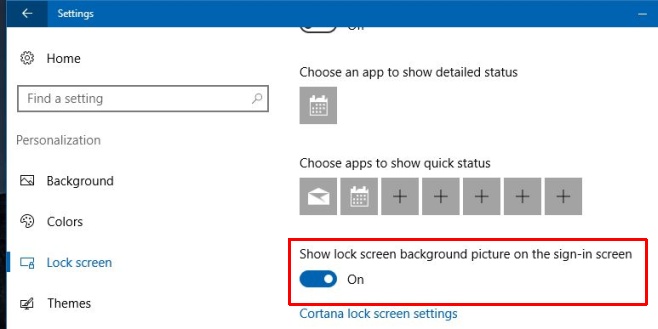













コメント